
[Paso a paso] ¿Cómo eliminar todo de iCloud de 3 formas?

iCloud es un servicio de almacenamiento en la nube proporcionado por Apple, donde los usuarios pueden almacenar datos como fotos, archivos, notas y contactos. Sin embargo, puede haber ocasiones en las que necesites borrar todo el contenido de iCloud, como al cambiar de dispositivo o lidiar con problemas de privacidad. Este artículo presentará cómo eliminar todo de iCloud mediante varios métodos, lo que le ayudará a limpiar rápidamente su espacio de almacenamiento en la nube .
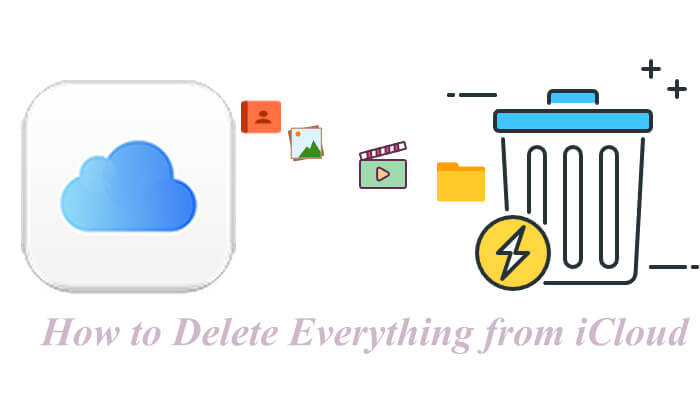
A través de iCloud.com, los usuarios pueden administrar y eliminar fácilmente los datos almacenados en iCloud. ¿Cómo elimino todo de mi almacenamiento de iCloud? Siga los pasos a continuación:
Paso 1. Primero, visita iCloud.com en cualquier navegador e inicia sesión con tu ID de Apple.
Paso 2. Después de iniciar sesión, verá íconos para varios tipos de datos, como Fotos, Contactos y Calendario. Haga clic en el tipo de datos que desea eliminar.

Para contactos: haga clic en el ícono "Contactos" para abrir su lista de contactos > Busque el contacto que desea eliminar > Haga clic en el ícono de ajustes y luego elija "Eliminar".

Para fotos y videos: haga clic en el ícono "Fotos" > Seleccione las fotos que desea eliminar > Haga clic en el ícono de la papelera en la esquina superior derecha de la pantalla. (Haga clic aquí para obtener más información sobre cómo eliminar fotos de iCloud ).

Para archivos en iCloud Drive: haga clic en el ícono "iCloud Drive" > Seleccione los archivos o carpetas que desea eliminar > Haga clic en el ícono de la papelera.

Nota: Después de eliminar datos, algunos elementos pueden moverse a la carpeta "Eliminados recientemente", como las fotos. Vaya a la carpeta "Eliminados recientemente" en cada aplicación y vacíe su contenido para eliminar los datos permanentemente. ( ¿No hay carpeta de Notas eliminadas recientemente ?)
Además de administrar los datos de iCloud a través del sitio web de iCloud, también puedes administrarlos directamente a través de la Configuración de tu iPhone o iPad. A continuación se explica cómo eliminar todo de iCloud en iPhone/iPad:
Paso 1. Abre tu iPhone o iPad y ve a "Configuración".
Paso 2. Toca tu perfil "ID de Apple" en la parte superior, luego selecciona "iCloud".
Paso 3. En la página "iCloud", verás opciones para varias aplicaciones y datos. Puede optar por desactivar los elementos que ya no necesita y eliminar los datos asociados.

Paso 4. Regrese a la pantalla principal de ID de Apple y seleccione "Administrar almacenamiento" o "Administrar almacenamiento de cuenta".
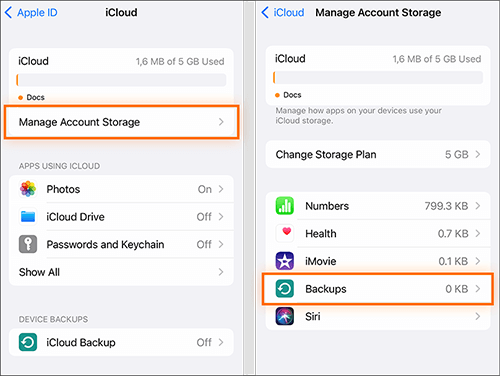
Paso 5. En "Administrar almacenamiento" o "Administrar almacenamiento de cuenta", en "Copias de seguridad", toque el nombre de su dispositivo, luego toque "Eliminar copia de seguridad". Confirme tocando "Apagar y eliminar".

Lea el siguiente artículo para obtener más información sobre cómo eliminar la copia de seguridad de iCloud.
¿Cómo eliminar la copia de seguridad de iCloud desde iPhone/iPad/ Windows / Mac ?Si desea borrar todos los datos de iCloud a la vez, la única forma es eliminar toda la cuenta de iCloud, pero tenga en cuenta que no se puede reactivar. Si aún desea continuar, puede seguir estos pasos.
¿Cómo vacío cosas de mi iCloud a la vez?
Paso 1. Visita la página de eliminación de cuentas de Apple .
Paso 2. Inicia sesión con tu ID de Apple.
Paso 3. Sigue las indicaciones para elegir y confirmar la eliminación de la cuenta.
Si bien iCloud es una herramienta conveniente, puede carecer de flexibilidad para administrar y eliminar datos y ofrece almacenamiento gratuito limitado. Además, antes de eliminar los datos de iCloud, es posible que necesites hacer una copia de seguridad de los datos importantes en otro lugar. Coolmuster iOS Assistant , como alternativa a iCloud , proporciona funciones de gestión y copia de seguridad de datos más eficientes. Puede hacer una copia de seguridad de los datos de su iPhone o iPad fácilmente en su computadora y administrar o eliminar estos datos en cualquier momento.
Características clave del Asistente Coolmuster iOS :
A continuación se explica cómo utilizar el Asistente iOS para hacer una copia de seguridad de su iPhone o iPad en su computadora:
01 Descargue el software a su PC o Mac y conecte su iPad/iPhone mediante un cable USB.
02 En su iPad/iPhone, toque "Confiar" para continuar, luego siga las instrucciones en pantalla para permitir que el software detecte su dispositivo. Una vez reconocido, aparecerá la interfaz principal.

03 Para hacer una copia de seguridad de todo su iPad/iPhone, navegue hasta la sección "Super Toolkit", seleccione "Copia de seguridad y restauración de iTunes" y luego elija "Copia de seguridad". Seleccione su iPad/iPhone en el menú desplegable, haga clic en "Examinar" para elegir una ubicación para guardar en su computadora y haga clic en "Aceptar" para iniciar la copia de seguridad.

Para hacer una copia de seguridad de archivos específicos, vaya a la sección "Mi dispositivo", seleccione los tipos de archivos en el panel izquierdo, obtenga una vista previa y elija los archivos que desee, luego haga clic en "Exportar".

Vídeotutorial:
Se trata de cómo eliminar todo de iCloud. Borrar todo el contenido de iCloud puede ayudar a liberar espacio de almacenamiento o garantizar la seguridad de sus datos privados. Esto se puede hacer a través de iCloud.com, la aplicación Configuración de su iPhone/iPad, apagando iCloud o eliminando su cuenta de ID de Apple.
Antes de eliminar datos, utilizar Coolmuster iOS Assistant para hacer una copia de seguridad de información importante puede garantizar que sus datos estén seguros. Si desea tener más control y una mejor gestión de datos, Coolmuster iOS Assistant también es una alternativa digna a considerar.
Artículos relacionados:
[Resuelto] ¿Cómo eliminar fotos de iCloud pero no del iPhone?
[Guía completa] ¿Cómo eliminar mensajes de iCloud pero no del iPhone?
[Resuelto] ¿Qué hacer cuando no puedes eliminar la copia de seguridad de iCloud?
¿Cómo eliminar la copia de seguridad del iPhone para liberar espacio? (iTunes e iCloud)





